SMS認証とは?仕組みやメリット・導入方法やリスクまで完全解説
【2025年最新】Gmailで迷惑メールを設定・解除する方法を詳しく解説!
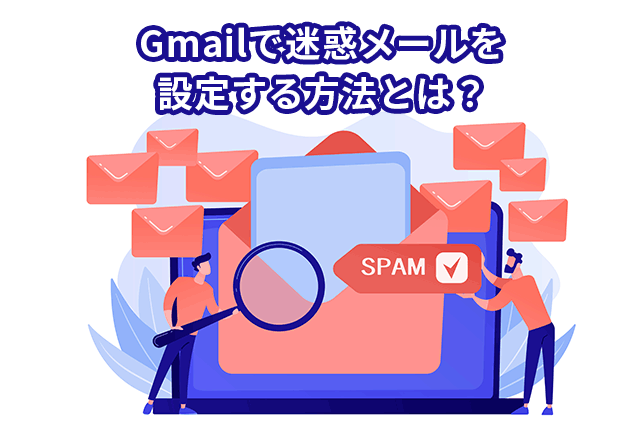
Gmailは、迷惑メールと疑われるメールを自動的に検出し、迷惑メールフォルダに振り分けるフィルタリングシステムを備えています。そのため、実際の迷惑メールではないメッセージが自動的に迷惑メールフォルダに振り分けられてしまうこともあります。
本記事では、Gmailで迷惑メールに設定する方法と、迷惑メールではないものの迷惑メールフォルダに振り分けられてしまうメールを解除する方法を解説します。
メールマーケティングを

Cuenote FCはハイスピードな大量配信を得意としながら、効果測定や自動処理も可能で大手企業にも選ばれるメール配信システムです。メールマーケティング機能も豊富で、配信数上限はなく送り放題です!
迷惑メールに振り分けられてしまう理由
まず、Gmail側で自動的に迷惑メールフォルダに振り分けられてしまう原因を以下に挙げます。
Gmail側でスパム・迷惑メールと判定されている
Gmailではユーザー体験を向上するために、迷惑メール・スパムメールの可能性の高いものを「迷惑メール判定」しています。判定されたものは、迷惑メールに振り分けられる可能性があります。例えば以下のケースが該当します。
- 怪しい広告、不審なリンクとGmailがスパムフィルタによって検出した場合
- 送信元のアドレス・ドメインの評価が低い場合
- 他のユーザーから迷惑メール報告が多いなど低評価である場合
- HTMLコードの記述などからメールの形式・構造が、不自然と判断した場合
- 送信者ガイドラインに沿っていない場合
このように、さまざまな評価軸があります。明らかなスパムメール以外にも、近しい・疑わしい場合には上記のいずれかにより迷惑メールフォルダに振り分けられる可能性があります。
特にメルマガなど大量のメールを配信する企業が対象となる送信者ガイドラインにおいては、正しい内容のメールを送っていても「なりすましメール対策」となるドメイン認証などが不十分であると迷惑メールフォルダに振り分けられるケースもあります。
ユーザー側で迷惑メール判定をしたことがある
ユーザー側が、迷惑メール報告・設定したアドレスは迷惑メールフォルダに振り分けられます。受け取るべきメールにおいても、誤って迷惑メールフォルダに移動する設定をしてしまうことや、迷惑メール報告をしてしまうと意図せず迷惑メールフォルダに振り分けられます。
迷惑メールを解除する方法
迷惑メールと判断され、迷惑メールフォルダに振り分けられているメールの設定を解除する方法は非常に簡単です。Gmailは頻繁にアップデートされているため、2025年時点の最新版にて解説します。
1.Gmailの迷惑メールフォルダを開く
PCの場合、Gmailの左側にあるフォルダの中から【迷惑メールフォルダ】を選択し、開きます。
2.該当するメールを開き、【迷惑メールでないことを報告】を押下する
メール上部にあるバナーより、【迷惑メールでないことを報告】ボタンを押下します。
以上で手続きは完了です。以下のようなバナーが表示されていることを確認しましょう。
迷惑メールに設定する方法
次に、迷惑メールに設定する方法を解説します。
1.Gmlの受信トレイを開く
Gmailの左側にあるフォルダの中から【受信トレイ】を選択し、開きます。
2.該当するメールを開き、【○○さんをブロックする】を押下する
迷惑メールに振り分けたい送り先のメールを開き、右上の3点リーダーを押下します。
【○○さんをブロックする】という項目があるので、こちらを押下します。
3.画面中央のポップアップで【ブロックする】を押下する
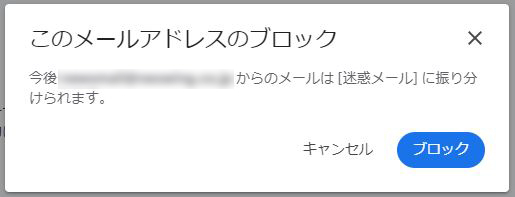
画面中央に下記のようなポップアップが表示されるので、【ブロックする】を押下します。
以上で手続きは完了です。以下のようなバナーが表示されていることを確認しましょう。
ブロックした送信元から送られてくるメールは以後、迷惑メールフォルダに振り分けられます。
もし誤ってブロックしてしまった場合でも、上記の手順で「ブロックの解除」を行うことができます。
また、メルマガは必ず配信解除の手続きができるよう、特定電子メール法で定められているため、メルマガやキャンペーンメールが大量に送られてきて困っている場合は、配信元からメルマガの登録解除をするのが効率的です。
関連記事:オプトインとは? メルマガ配信時には欠かさず取得しよう【メールマーケティング用語解説】
迷惑メールに振り分けられないメールを送る方法
では、自身が送信者となる場合、迷惑メールフォルダに振り分けメールを送るためにはどのようなことに気をつけるのが良いのでしょうか。
1.空メールを送らない
内容(本文)が含まれないメールはもちろん、件名が空欄のまま送ってしまうと、迷惑メールと判断されてしまう可能性があります。
メールを送る際は件名と本文に抜け漏れがないか必ず確認するようにしましょう。
2.紛らわしい文章やURLを記載しない
第三者がメールを見た時に、詐欺や不信に思われるような単語や文章・URLを記載してしまうと迷惑メール判定を受ける可能性があります。特に重要な連絡の場合は、コミュニケーションに大きな支障をきたす恐れがあるため、記載内容には注意しましょう。
特にURLを張り付ける場合、無料のURL短縮サービスを活用すると迷惑メール判定を受ける可能性があるため注意しましょう。
3.企業の場合は、メール配信システムを活用する
企業から個人のお客様へメールを一斉配信する場合は、メール配信システムの導入がおすすめです。
実は、無効なアドレスに対してメールを大量配信していると、その送信元アドレスが迷惑メールと判断されやすくなってしまいます。
送信者自身が無効なアドレスを抽出することは難しいですが、メール配信システムには、そうした無効なアドレスへの配信を自動でストップしたり、迷惑メール対策となる「SPF」や「DKIM」といった技術を有するものがあります。
SPFは、メールの送信元の正当性を確認し、偽装を防ぐために使用されます。一方、DKIMは、メールの送信者の認証と改ざんの検知に役立つため、いずれもメールの信頼性を高め、迷惑メール対策として重要な役割を果たします。
関連記事:DKIMとは?認証の仕組み、SPFやDMARCとの違い
まとめ
メールは「なりすましメール」や「迷惑メール」が多く配信されています。ユーザーが安全・快適に利用できるよう、Gmailに限らず各メーラーはさまざまな基準により迷惑メール判定を行っています。
その中には、意図せず迷惑メールフォルダに振り分けられることもあります。送信者は振り分けられないようルールや仕組みを理解して注意しましょう。受信者は、重要なメールが届かない時は迷惑メールフォルダを確認しつつも、なりすましメールは高度化しているため、十分注意しましょう。

 【2025年最新】メール配信システム比較17選!種類や機能・目的別選び方を徹底解説
【2025年最新】メール配信システム比較17選!種類や機能・目的別選び方を徹底解説
 メールマーケティングとは?最新調査から基礎やメリット、効果的な手法を完全解説【2025年版】
メールマーケティングとは?最新調査から基礎やメリット、効果的な手法を完全解説【2025年版】
 メール配信で遅延・遅れが生じる原因と解決方法
メール配信で遅延・遅れが生じる原因と解決方法
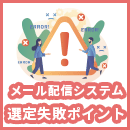 失敗事例から学ぶ!メール配信システム選びのよくある失敗とは
失敗事例から学ぶ!メール配信システム選びのよくある失敗とは
 Gmailのメールが受信ボックスに届かない?その原因と対処法とは?
Gmailのメールが受信ボックスに届かない?その原因と対処法とは?
 メール配信システムのセキュリティ対策とは?一斉配信で取り組むべきポイントを紹介
メール配信システムのセキュリティ対策とは?一斉配信で取り組むべきポイントを紹介
 メール配信システムのメリットを深堀!MAツールやメーラーとの違いも解説
メール配信システムのメリットを深堀!MAツールやメーラーとの違いも解説
 エラーメールとは?届かない原因の確認方法とメール配信における対策を紹介
エラーメールとは?届かない原因の確認方法とメール配信における対策を紹介










